Microsoft Entra ID přihlašování (Azure Active Directory)
> Manuály a návody > Dokumentace Aktion NEXT
Dvoufázové ověřování přes Microsoft Authenticator
DVOUFÁZOVÉ OVĚŘENÍ
Dvoufázové ověření je metoda ověřování, která kombinuje dvě nezávislé formy autentizace pro zvýšení bezpečnosti přístupu k systémům a datům. Obvykle se jedná o kombinaci něčeho, co uživatel zná (heslo, PIN) a něčeho, co vlastní (mobilní telefon, bezpečnostní klíč). Použití dvoufázového ověření minimalizuje riziko neoprávněného přístupu, i když dojde k úniku hesla. Útočník totiž potřebuje i druhý faktor, který je obvykle mnohem obtížnější získat.
NASTAVENÍ PRO AKTION
Otevřete Konfigurace a dále Konfigurace aplikace. Pro nastavení správného fungování a parametrů pro přihlašování Azure Active Directory postupujte dle manuálu. Dále přejděte na záložku Konfigurace systému, ve spodní části na podzáložce Přihlášení do Windows aplikace a Přihlášení do mobilní aplikace* zatrhněte **Azure Active Directory.
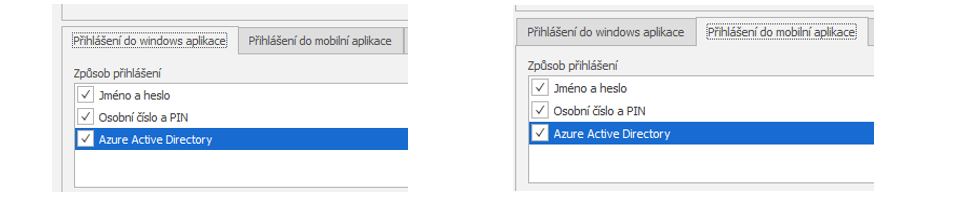
Pro zapnutí funkce do webové aplikace přejděte na záložku
Konfigurace webové aplikace a zatrhněte v sekci
Přihlášení možnost Azure Active Directory.
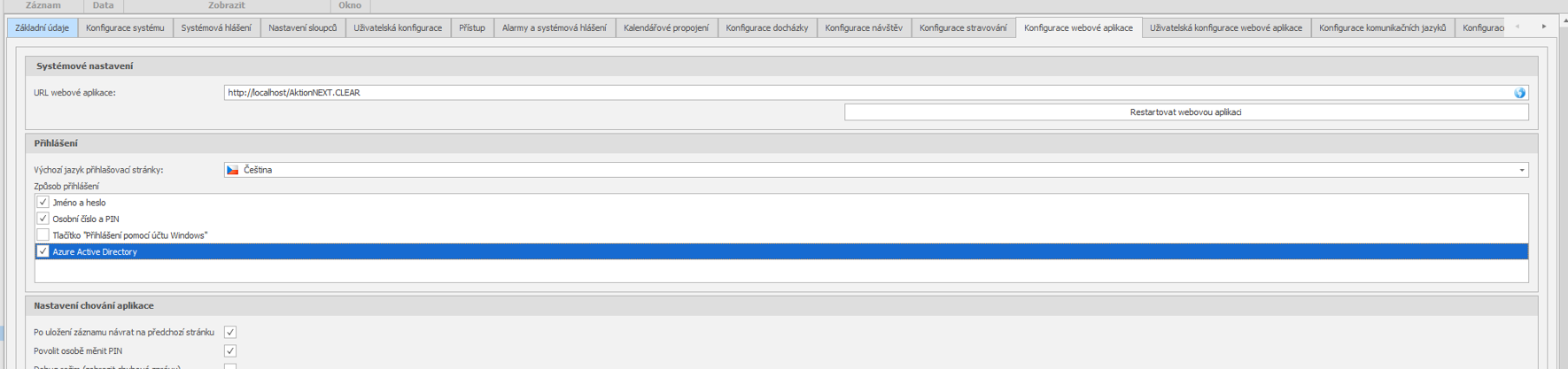
Nastavení dvoufázového ověření účtu
Abyste mohli využívat dvoufázové ověření, budete potřeba nainstalovat mobilní aplikaci Microsoft Authenticator.
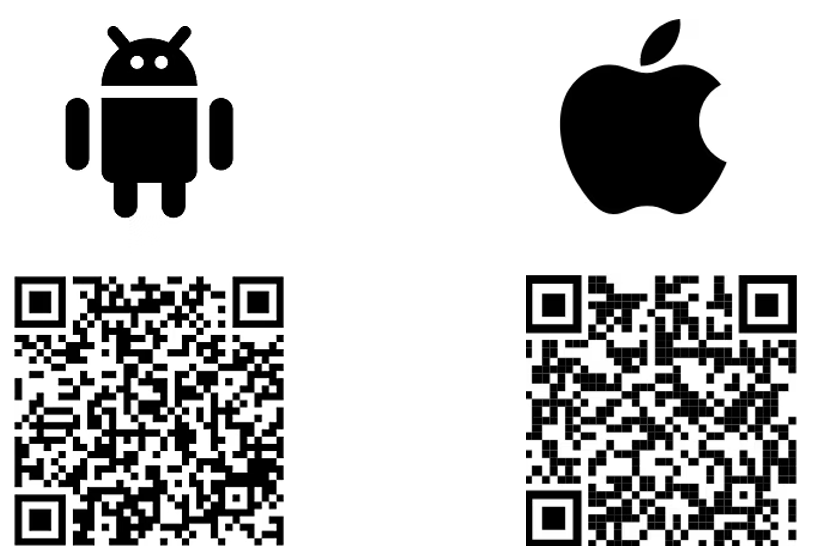
V aplikaci se pouze přihlásíte přes svůj účet Microsoft.
PŘIHLÁŠENÍ PŘES AKTION.NEXT
Klikněte na Přihlásit účtem Microsoft.
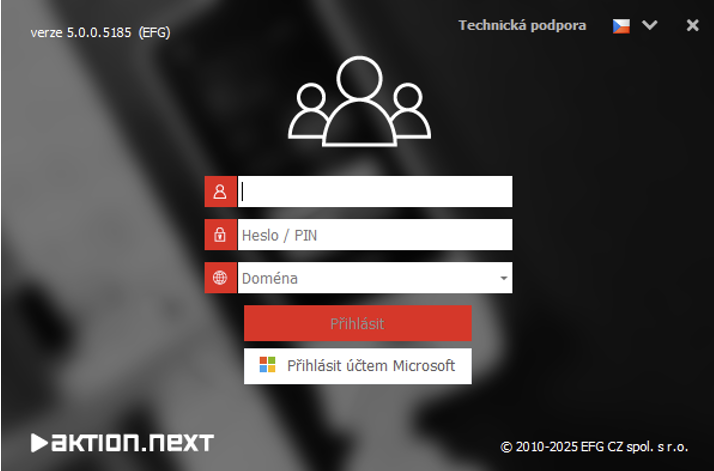
Zadejte své údaje k účtu Microsoft, pod který se chcete přihlásit.
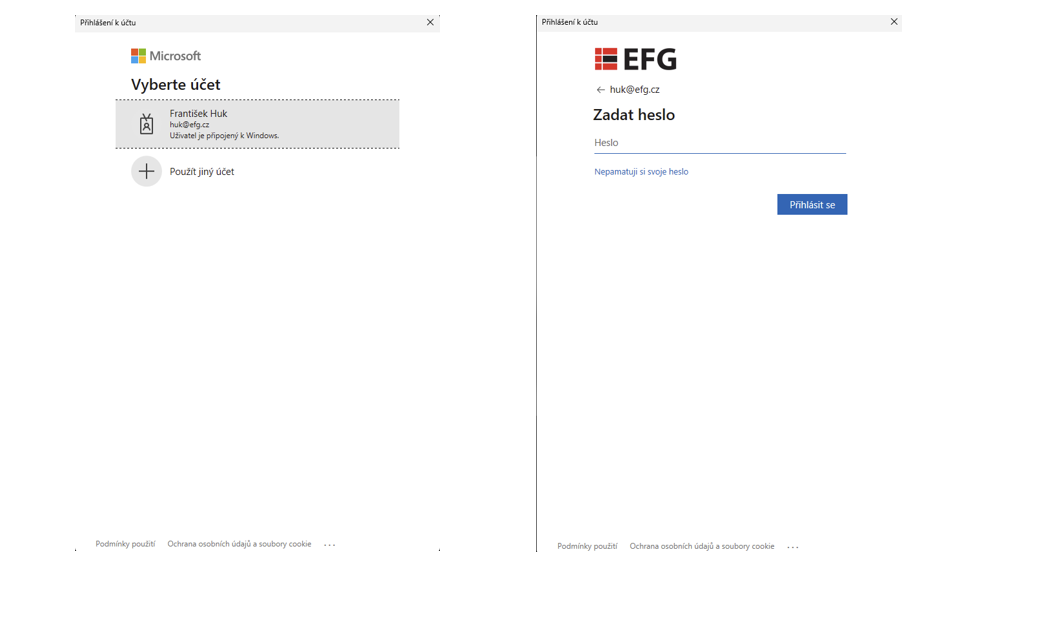
Následně se zobrazí číslo, které slouží jako prvek dvoufázového
ověření. Toto číslo musíte potvrdit v aplikaci Microsoft
Authenticator (povolte pro aplikaci notifikace na mobilním
telefonu).
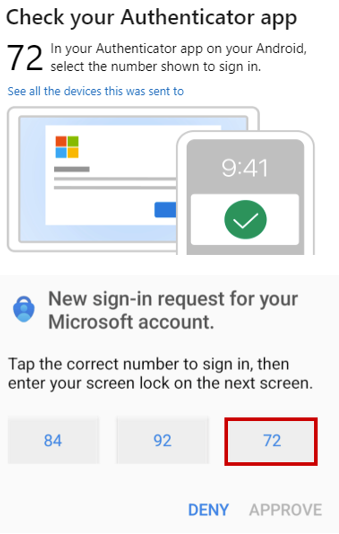
PŘIHLÁŠENÍ PŘES WEBOVOU APLIKACI AKTION
Stejný postup pro přihlášení přes Aktion.NEXT, vyberte Přihlásit účtem Microsoft.
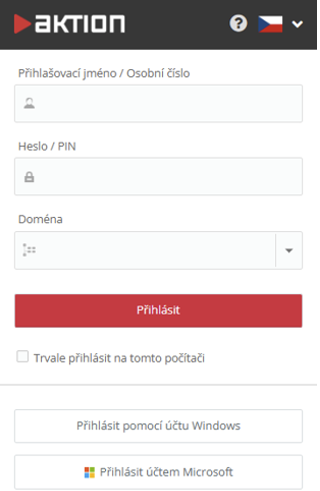
Zadejte údaje k účtu Microsoft, pod kterým se budete přihlašovat.
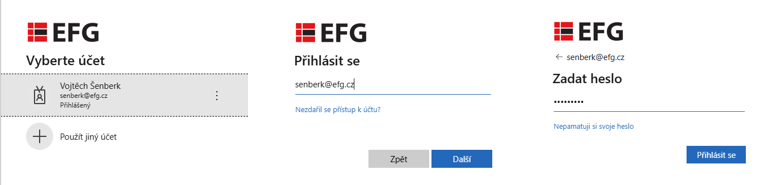
Následně se zobrazí číslo, které slouží jako prvek dvoufázového ověření. Toto číslo musíte potvrdit v aplikaci Microsoft Authenticator (povolte pro aplikaci notifikace na mobilním telefonu).
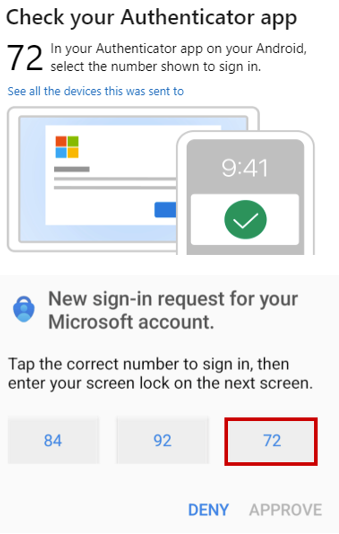
PŘIHLÁŠNÍ DO MOBILNÍ APLIKACE
Vyberte Přihlásit účtem Microsoft.
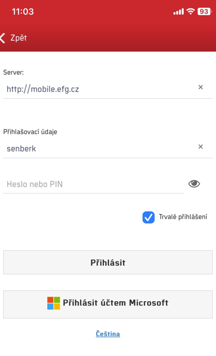
Zadejte údaje k vašemu účtu Microsoft, pod kterým se budete
přihlašovat.
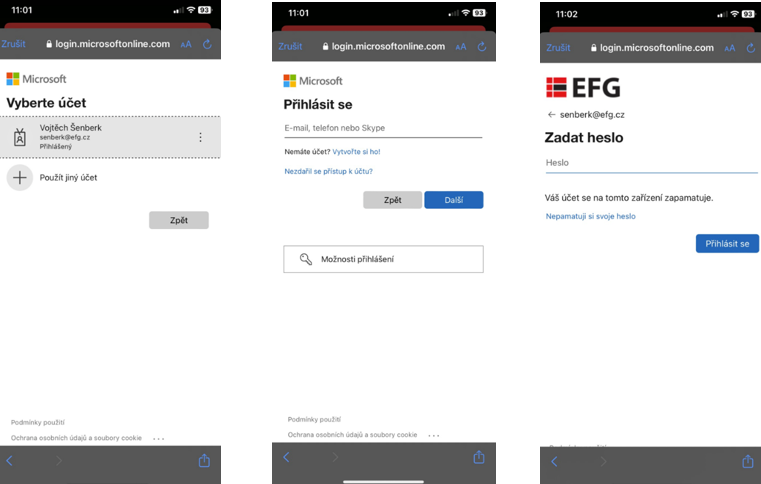
Následně se zobrazí číslo, které slouží jako prvek dvoufázového
ověření. Toto číslo musíte potvrdit v aplikaci Microsoft
Authenticator (povolte pro aplikaci notifikace na mobilním
telefonu).
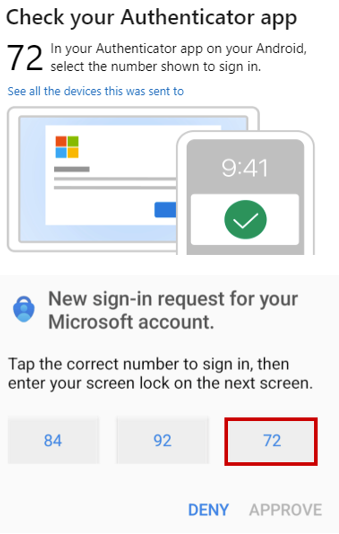
ALTERNATIVNÍ OVĚŘOVÁNÍ PŘES SMS
Běžte na stránky Microsoftu a přihlaste se, v pravé horní časti klikněte na Zobrazit účet.
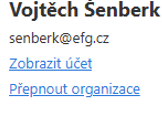
Přesuňte se na záložku Bezpečnostní údaje.
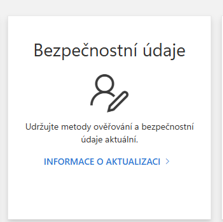
Klikněte na Přidat metodu přihlašování a vyberte
Telefon. Dále nastavte zbylé údaje (stát + telefon +
obdržet kód)
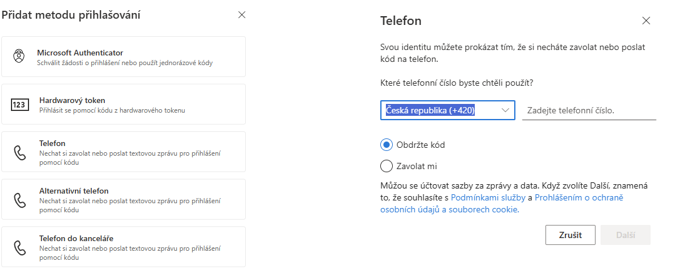
Po kliknutí na další se vám objeví a výzva k opsání kódu, kód přijde
do telefonu jako SMS zpráva, po opsání kódu máte nastaveno.